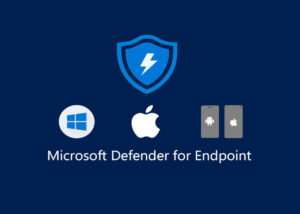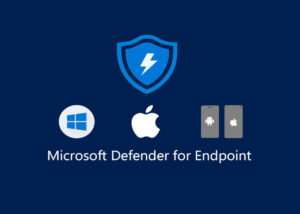Kopia zapasowa Windows 10 – jak zrobić backup plików?
Warto wiedzieć, do czego konkretnie służy backup. Pozwoli on przede wszystkim ochronić pliki, które mogłyby zostać utracone przez awarię, pomyłkę itd. Przedstawiamy poradnik, jak zrobić kopię zapasową w Windows 10. Nie jest to wbrew pozorom trudne. Tworzenie backupu powinno być popularne i często wykorzystywane, może oszczędzić naprawdę wiele frustracji oraz nerwów. Kopia zapasowa Windows 10 bez tajemnic – sprawdź, jak ją zrobić!
Czym jest kopia zapasowa i dlaczego warto stworzyć backup?
Samo pojęcie jest bardzo proste. Kopia zapasowa (czyli backup) to po prostu pliki, które można odzyskać po uszkodzeniu lub usunięciu tych oryginalnych. Powodów może być wiele – wirus, awaria, błąd użytkownika itd. Mimo wszystko tworzenie kopii zapasowych to przede wszystkim bezpieczeństwo. Pliki będą wygodnie zabezpieczone przed usunięciem, uszkodzeniem lub innymi zagrożeniami. Kopia zapasowa powinna być stosowana przede wszystkim w odniesieniu do naprawdę ważnych danych.
Utrata niektórych plików może być naprawdę problematyczna. Tworzenie backupów jest wbrew pozorom wręcz konieczne. Warto się zabezpieczyć. Można wykonać nawet backup całego systemu. Kopia zapasowa Windows 10 to tak naprawdę nic trudnego. Można zapisać ją później na komputerze, dysku zewnętrznym pendrive itd. W razie awarii wystarczy tylko przywrócić dane. Kopia zapasowa Windows 10 może być stworzona przez każdego. Jak to zrobić?
Jak zrobić kopię zapasową w Windows 10? Stwórz backup wybranych plików
Istnieje wiele sposobów, które mogą tutaj pomóc. Kopię zapasową można zrobić za pomocą wbudowanych narzędzi systemu czy też zewnętrznych programów (płatnych i darmowych). Każda metoda ma swoje wady oraz zalety. Niektóre sposoby są łatwiejsze, inne znacznie trudniej zrealizować. Jak zrobić kopię zapasową Windows 10 lub tylko wybranych plików?
Systemowe narzędzie “Kopia zapasowa” w Ustawieniach Windowsa 10
Jest to podstawowy sposób, który w dodatku charakteryzuje się naprawdę prostą realizacją. Wystarczy tylko wykorzystać zintegrowane narzędzie. Każda kopia zapasowa “waży”. Trzeba więc przygotować miejsce na dysku lub zewnętrzny nośnik. Jeśli to jest już gotowe, można przejść do kolejnych kroków. Jak skorzystać z narzędzia “Kopia zapasowa” w Windows 10?
- Przejdź do Ustawień Windowsa.
- Wybierz kategorię “Aktualizacja i zabezpieczenia” i tam odnajdź opcję “Kopia zapasowa” po lewej stronie.
- Naciśnij przycisk “Dodaj dysk” i wtedy wybierz miejsce, gdzie kopia zapasowa Windows 10 ma zostać zapisana. Należy pamiętać, by nośnik miał odpowiednio dużo wolnego miejsca.
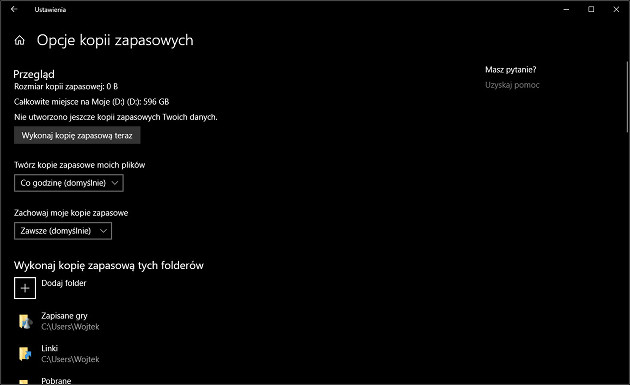
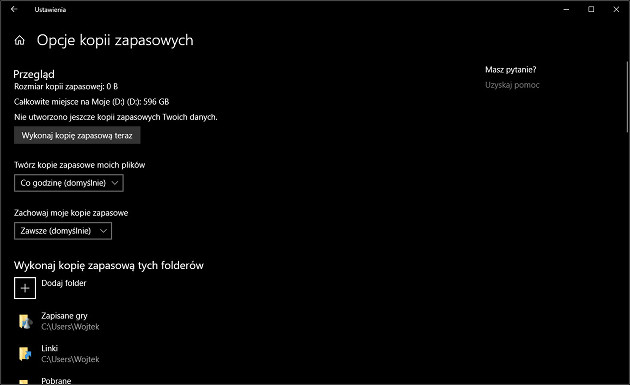
Ustawienia można konfigurować po wciśnięciu “Więcej opcji”. Tam znajduje się specjalny panel. Wśród ustawień można znaleźć między innymi częstotliwość wykonywania kopii bezpieczeństwa oraz czas ich przechowywania. Dodatkowo właśnie w tym menu trzeba wybrać pliki, które mają zostać skopiowane. Można tu również określić dane wykluczone z backupu.
Takie rozwiązanie jest bardzo proste, ponieważ wszystko dzieje się automatycznie. Kopia zapasowa Windows 10 nie może być łatwiejsza. System kopiuje potrzebne pliki w tle automatycznie, backupy są wykonywane na bieżąco. Ten sposób gwarantuje także możliwość bardzo szybkiego przywracania utraconych plików.
Kopia zapasowa Windows 10 na dysku w chmurze
Takie rozwiązanie jest obecnie niezwykle popularne. Warto wiedzieć, że już sam system operacyjny posiada wbudowane narzędzie. Microsoft udostępnia usługę OneDrive, która służy głównie do synchronizacji plików między urządzeniami. Mimo wszystko jest tu możliwe także tworzenie kopii zapasowych Windows 10 lub tylko wybranych danych.


Korzystanie z OneDrive to nic trudnego. Pierwsze uruchomienie usługi oznacza konieczność zalogowania się lub stworzenia konta. Następnie ważne jest wybranie plików do synchronizacji. Kopia zapasowa Windows 10 to nic prostszego. Przy wyborze plików wystarczy tylko kliknąć systemowe pliki.
Warto wiedzieć, że ta metoda ma pewne ograniczenia. W OneDrive przechowywane mogą być tylko pliki aktualne. Wyłącznie najnowsza wersja jest dostępna – poprzednie edycje niestety nie.
Tworzenie punktu przywracania w systemie Windows 10
Taka funkcja również jest wbudowana w systemie Windows 10. Punkt przywracania to niezwykle wygodna forma backupu. Kopia zapasowa Windows 10 polega tutaj wyłącznie na tym, by wybrać jedną opcję. Należy tylko w wyszukiwarce systemowej wpisać “Utwórz punkt przywracania” – system znajdzie odpowiednią funkcję.


Po kliknięciu “Utwórz”, będzie konieczne tylko wpisanie nazwy. Punkt dostępu zostanie automatycznie stworzony. Później będzie można przywrócić system dokładnie do stanu z momentu tworzenia backupu. Takie rozwiązanie jest bardzo proste, wygodne oraz niezwykle skuteczne.
Korzystanie z zewnętrznych programów do tworzenia kopii zapasowej
To również bardzo popularne rozwiązanie. W internecie dostępne jest wiele programów, które mogą tutaj pomóc. Ich zadaniem jest tworzenie oraz przywracanie kopii zapasowych Windows 10 lub tylko wybranych plików. Takich programów można znaleźć wręcz ogrom – są dostępne zupełnie darmowe propozycje oraz płatne aplikacje. Jakie są godne uwagi?
- EaseUS Todo Backup Home – jeden z najpopularniejszych programów do kopii zapasowych. Niestety do pełni funkcjonalności wymaga wykupienia abonamentu. Jest jednak najbardziej rozbudowany i najskuteczniejszy.
- Acronis Backup – bardzo podobna propozycja jak powyższy program. Niezwykle ceniona aplikacja do kopii zapasowych.
- AOMEI Backupper – mniej znana aplikacja, która sprawdzi się tutaj naprawdę dobrze.
- Ferro Backup System – także mało znany program, który po prostu spełnia swoje zadanie, jak należy.
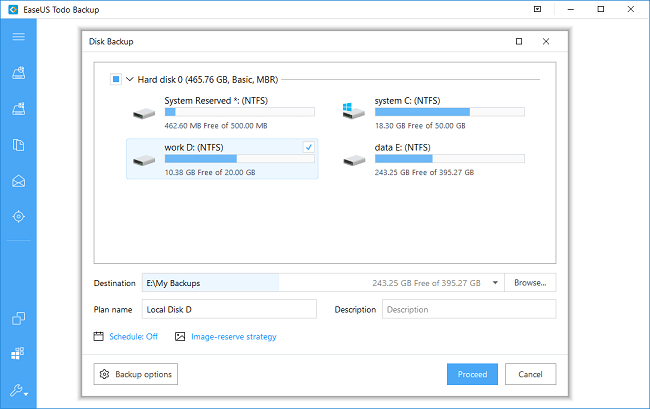
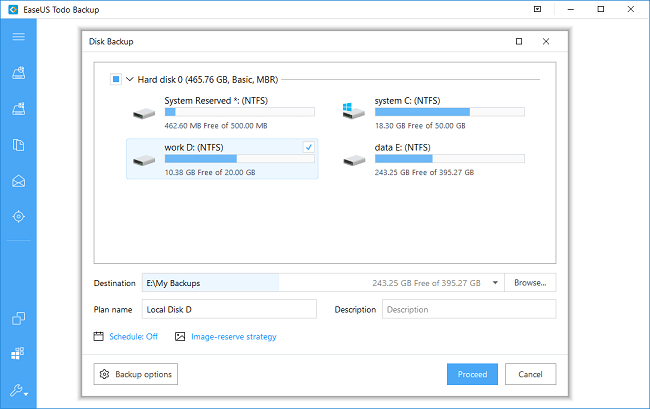
Propozycji jest znacznie więcej. Zasada działania pozostaje jednak taka sama. Programy tworzą kopię zapasową i pozostawiają ją w wybranym miejscu. Później można przywrócić wybrane pliki lub cały komputer do konkretnego stanu.
Tworzenie i przywracanie obrazu systemu Windows 10
System Windows posiada także możliwość tworzenia obrazu. Można to zrobić za pomocą wbudowanego, wygodnego narzędzia. Wystarczy tylko wpisać w wyszukiwarkę systemową “Kopia zapasowa i przywracanie”. Po wyborze odpowiedniej opcji uruchomi się narzędzie, z którego należy skorzystać.
Kopia zapasowa Windows 10 w postaci obrazu może zostać zapisana gdziekolwiek. Proces jej tworzenia sprowadza się do dwóch kliknięć, z czym każdy powinien sobie bez problemu poradzić. To niezwykle wygodne i proste rozwiązanie – zajmuje często jednak sporo czasu.
Gdzie zapisać kopię zapasową Windows 10 lub tylko wybranych plików?
Użytkownicy wykorzystują różne rozwiązania. Można użyć dowolnego, zewnętrznego dysku – pendrive, HDD lub SSD. To dość bezpieczne rozwiązanie. Zewnętrzny dysk nie jest wystawiony na żadne uszkodzenia. Można także wykorzystać nośniki, które po prostu znajdują się w komputerze. Tutaj jednak bezpieczeństwo jest mniejsze. W razie awarii, uszkodzone mogą zostać także same pliki backupu.
Dość ciekawym rozwiązaniem jest dysk w chmurze. Do takiej kopii zapasowej użytkownik ma dostęp wszędzie, z różnych urządzeń. Warto zauważyć, że to prawdopodobnie najlepsze obecnie rozwiązanie, jeśli chodzi o backup.
WARTO PRZECZYTAĆ: